- مؤلف Lauren Nevill [email protected].
- Public 2023-12-16 18:49.
- آخر تعديل 2025-01-23 15:16.
تساعد مقاطع الفيديو القائمة على تقنية الفلاش في إنشاء تصميم فريد للموقع. عناصر الفلاش المدمجة في لغة تأشير النص الفائق تجعل الصفحة متنوعة وأكثر إشراقًا. تسمح لك لغة الترميز لصفحات الويب بتضمين محتوى نشط في موقع باستخدام واصفات متعددة.
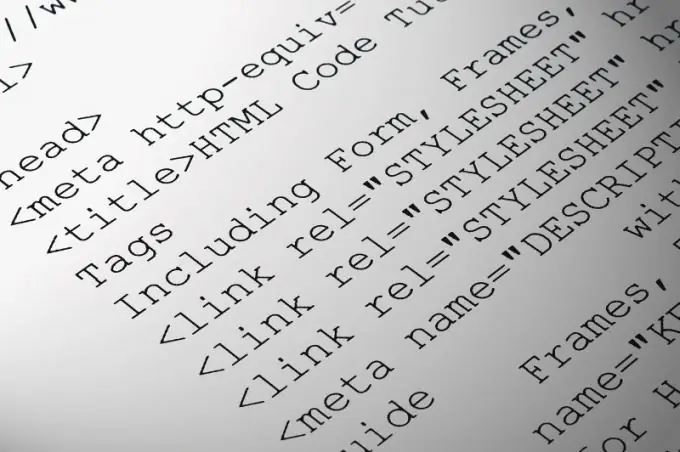
تعليمات
الخطوة 1
قم بتنزيل الفيديو بتنسيق swf من الإنترنت باستخدام أحد المصادر المتخصصة. إذا كنت معتادًا على تقنية إنشاء مقاطع فلاش ، فيمكنك إنشاء الرسوم المتحركة المطلوبة بنفسك باستخدام برنامج Adobe Flash.
الخطوة 2
بعد حفظ ملف الرسوم المتحركة ، افتح صفحة html في أي محرر نصوص تضيف به كودًا إلى موقعك. يمكنك استخدام أدوات Windows القياسية عن طريق فتح الرمز المطلوب في Notepad. يمكنك أيضًا استخدام برامج التحرير Adobe Dreamweaver أو Notepad ++.
الخطوه 3
عندما تفتح صفحة ويب في المحرر ، سترى الكود الذي تحتاج إلى تعديله لتحويل الصفحة. انتقل إلى جزء الصفحة حيث تريد إدراج فيلم الفلاش. إذا كانت الصفحة فارغة ، فيجب وضع الرسوم المتحركة في نص المستند ، أي ضمن نطاق العلامة.
الخطوة 4
يتم استخدام العنصر وعناصر التضمين لتضمين الفيديو على الصفحة. اكتب الكود التالي:
يضيف هذا الرمز مشغلًا إلى الصفحة التي ستشغل فيلم فلاش بدقة.swf. يكرر عنصر التضمين الكائن للتوافق مع الإصدارات الأقدم من المستعرضات. تحدد سمات العرض والارتفاع للكائن وعناصر التضمين عرض النافذة وارتفاعها لتشغيل الملف ، على التوالي. يستخدم عنصر البارامترات لتمرير المعلمات إلى الكائن المضمن. في هذه الحالة ، يتم تمرير المسار إلى مصدر البيانات لفيلم الفلاش كمعامل الفيلم ، على سبيل المثال ، الدليل حيث يوجد الفيلم على القرص الثابت واسم ملف الفلاش.
الخطوة الخامسة
بعد الانتهاء من إدخال الكود ، احفظ التغييرات التي تم إجراؤها في صفحة html وتحقق من النتيجة. إذا كان كل شيء صحيحًا ، فسيتم عرض الفيديو الخاص بك على صفحة الويب. إذا لم يتم عرض الفيديو ، فتحقق من صحة الكود والمسار إلى ملف.swf. قد لا يتم عرض Flash أيضًا إذا كنت تستخدم إصدارات أقدم من المتصفحات مثل Internet Explorer 5.






